电脑是我们日常生活当中最常见的一款办公工具,这种办公工具是非常的不错的,而且,这种办公工具的性能也是非常好的,随着时代的发展,电脑也是有很多不同的种类的,比如游戏有专用的游戏电脑,这种电脑对于声卡和显卡的要求是非常高的,而对于办公的人来说,则是有专业的办公电脑的,这种电脑对于配置方面的要求也是非常高的。
而现在的电脑都是可以进行视频聊天的,而且,当下的电脑与以往的电脑是不同的,其视频摄像头在电脑上都有配置,如果没有配置的情况下,也是可以购买外置摄像头的,但是,这种外置摄像头是需要安装驱动的,那么,电脑上怎样查找视频摄像头的驱动呢?
其实,想要找到电脑上的食品摄像头的驱动设置,是有两种方法进行查找的,第一种方法是需要在控制面板进行选择的,其步骤如下:
1、打开菜单栏,选择“控制面板”如下图:
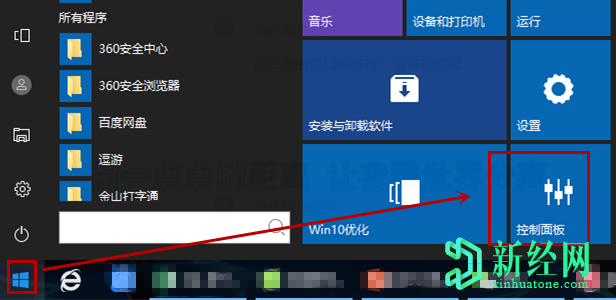
2、在弹出的窗口中选择”设备管理器“,如下图:
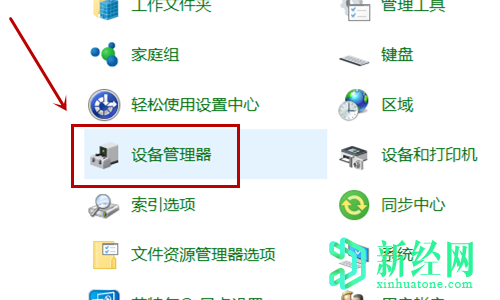
3、单击”图像设备“前的”>“符号
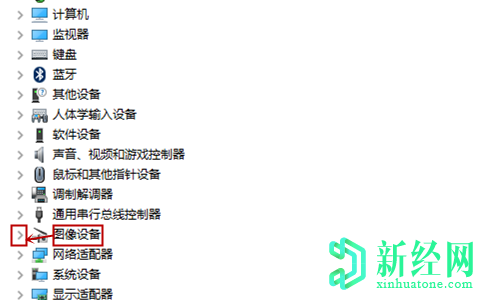
4、然后就可以查看电脑上是否安装了视频驱动。
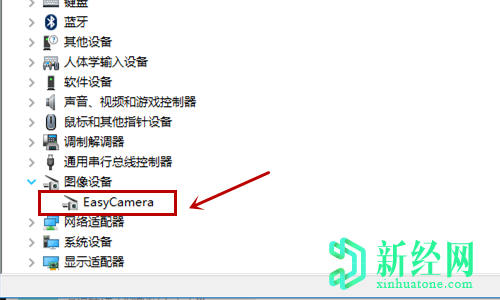
第二种方法是需要在“我的电脑”当中查看的,其方法如下:
1、将鼠标移动到”此电脑“上,单击右键选择“属性”如下图:
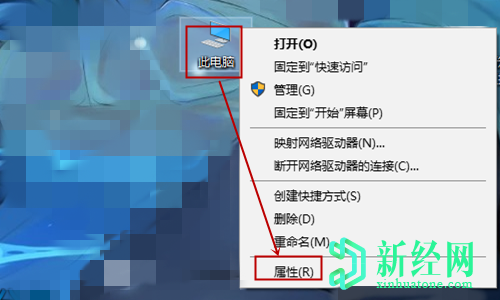
2、在弹出的页面中选择“设备管理器”如下图:
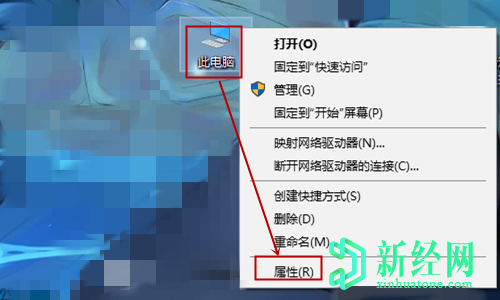
3、打开”设备管理器“后下拉到最下面,单击”图像设备“前的”>“符号
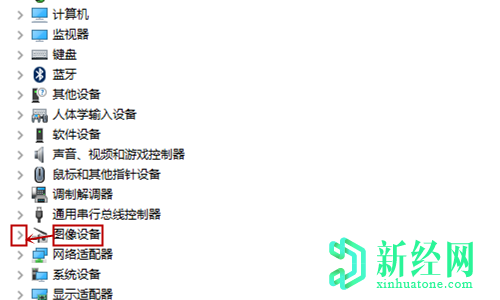
4、然后就可以查看电脑上是否安装了视频驱动。
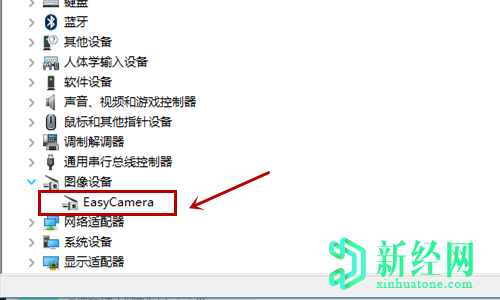
其实,总体来看,上述的两种方法都是相似的,尤其是在最后的两步,时下的电脑一般都是自带视频摄像头的,所以,其驱动也是电脑装机的时候就已经设置好的,而如果选择外置的视频摄像头,则是需要安装这样的视频摄像的驱动的,只有安装了这种视频摄像头的驱动设施,才能使用摄像头。
当然,如果摄像头出现了问题,也是可以选择查看驱动是否出现问题的,这样的方法也是比较简单的,看来,驱动对于摄像头的作用也是非常大的,所以,一定要熟知这样的查看方法,希望对大家有所帮助。
